作者:乔山办公网日期:
返回目录:excel表格制作
在做数据报告的时候,有的朋友是各种Excel数据表格直接堆在一块,数据密密麻麻,领导当然不喜欢你的报表,所以工资也就徘徊在几千块,然而工资过万的数据体现都是使用各种图表组合在一块使用,不仅数据看上去一目了然,看起来很高大上,显得科幻,未来感。
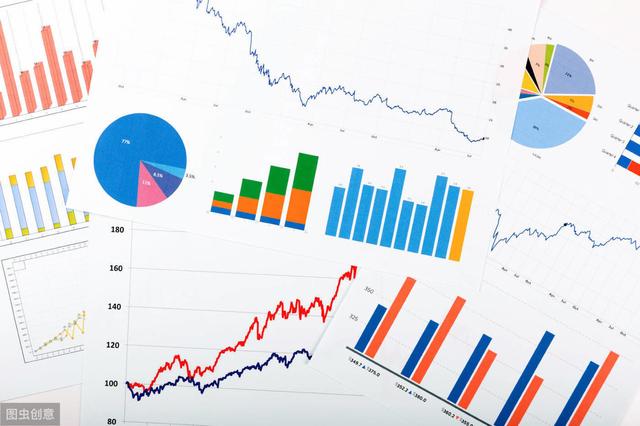
今天我们教大家制作漂亮的环形图,效果如下:
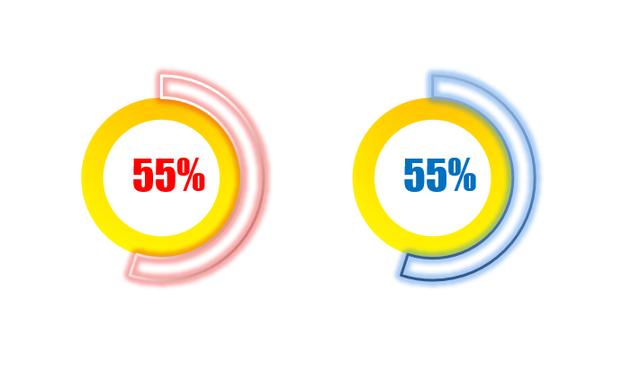
制作过程如下:
❶准备数据源,把我们需要体现的百分比数据放在A2单元格,在上面输入一组数据100%,0%,在B2单元格中输入=1-A2
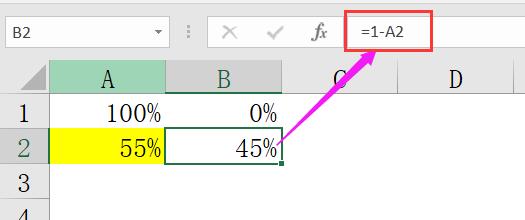
❷插入圆环图:选中数据,在开始选项卡,插入一个圆环图
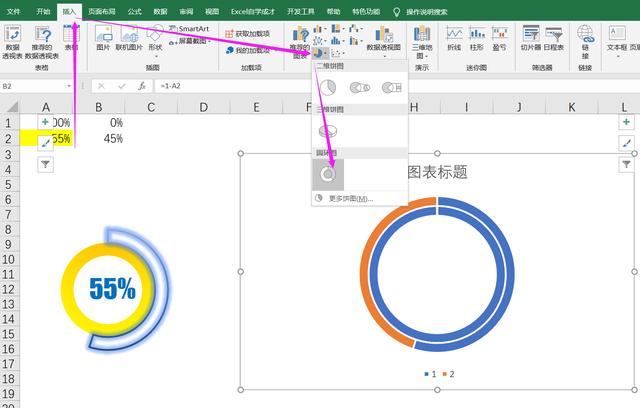
❸调整内环:
单击选中内环,然后双击会弹出系统格式,将圆环图圆环大小调整成57%
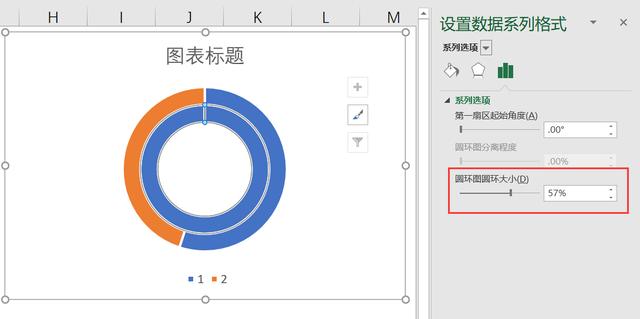
将内圈的填充方式改成渐变填充,然后将渐变光圈设置一下黄色的颜色,最后将边框调整成无边框,去除掉两个圈之间的间隙
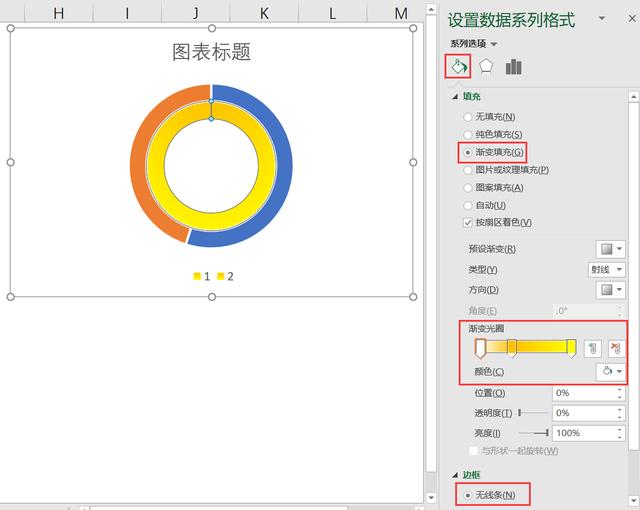
❹调整外环
单击外环部分,第一次会选中所有外环,再单击一次只选中橙色部分,选择无填充,无边框,把橙色部分的内容全部去除掉
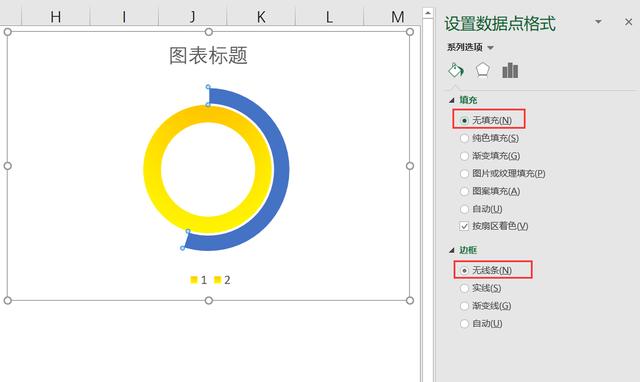
再次单击蓝色部门的光圈,在填充里面为无填充,使用一种蓝色的渐变线
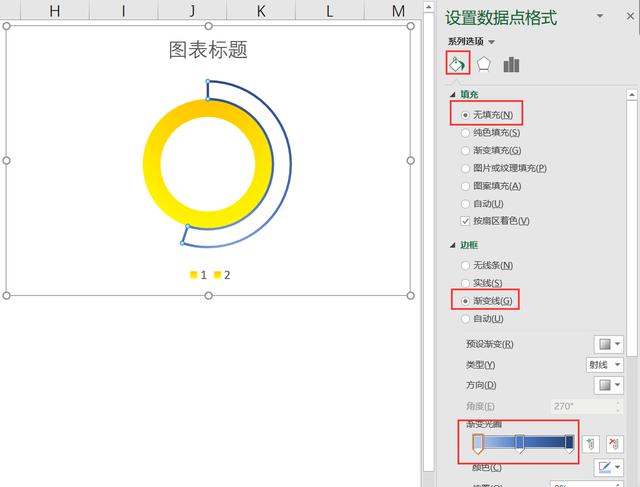
在效果里面,选择发光的效果,使用一种蓝色20%的发光效果
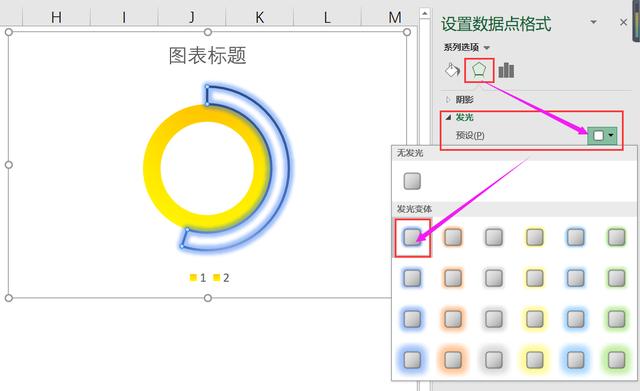
❺删除元素,添加文本框,然后选中文本框,将文本框的边框和填充调整成无,将字体调整成Impact格式,将字体颜色填充成相应的
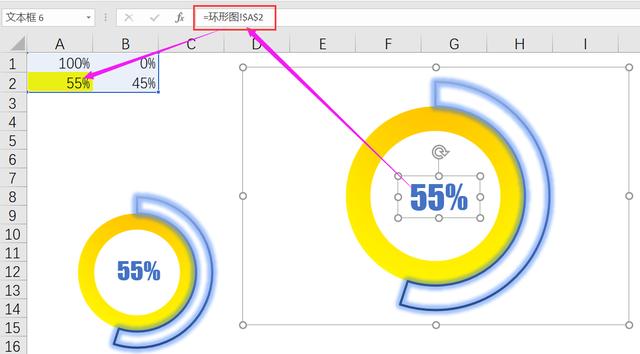
这样就制作完成了,当我们更改A2的数据时, 图表便会自动更新:

你学会了么?自己动手试试吧~